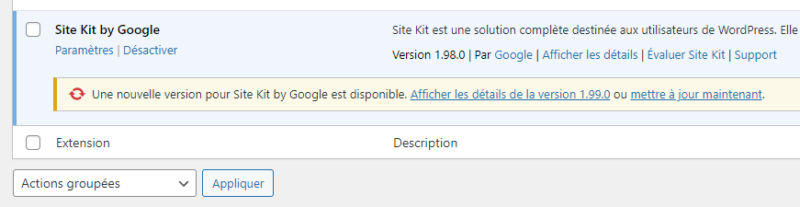Comment effectuer la maintenance d’un site WordPress ?
Sommaire
I. Présentation
Dans ce tutoriel, nous allons aborder l'importance de faire la maintenance sur un site WordPress et aussi comment effectuer la maintenance de ce même site. Une opération indispensable pour se protéger des dernières failles de sécurité découvertes dans le cœur de WordPress mais aussi dans les thèmes et extensions que vous utilisez. Si vous suivez l'actualité du site, vous avez surement constaté qu'il y a régulièrement des alertes de sécurité WordPress au sujet de failles de sécurité exploitées par les cybercriminels.
Dans la majorité des cas, le processus de maintenance d'un site WordPress va consister à faire des mises à jour. Rien de compliqué en apparence, mais des précautions sont à prendre ! Dans d'autres cas, il s'agit d'une maintenance pour corriger un problème sur votre site.
En fait, on peut distinguer trois types de maintenance :
- La maintenance préventive pour se protéger contre les bugs et les failles de sécurité
- La maintenance curative pour résoudre un problème
- La maintenance évolutive pour intégrer de nouvelles fonctions, modifier le design, etc.
Si vous n'êtes pas suffisamment à l'aise avec la partie technique, la gestion des sauvegardes, etc... Il peut être intéressant de sous-traiter la maintenance de votre site WordPress à un prestataire spécialisé. En faisant quelques recherches sur le Web, on peut obtenir une idée sur les tarifs de maintenance d'un site WordPress.
II. Maintenance WordPress : un processus en plusieurs étapes
Avant de réaliser la maintenance d'un site WordPress, il convient de réaliser des étapes préparatoires.
- Vérifier les sauvegardes
Bien que la mise à jour de WordPress, d'une extension ou d'un thème s'effectue en quelques clics. Qu'allez-vous faire si le site WordPress ne fonctionne plus après avoir effectué une mise à jour ? C'est assez rare, mais cela arrive. La mise à jour d'une extension peut faire planter votre site en affichant à la place une vilaine erreur 500, par exemple.
C'est pour cette raison qu'il est important de réaliser des sauvegardes de son site WordPress (de la base de données et des fichiers) de manière à pouvoir revenir en arrière si un incident se produit. Ce principe s'applique aussi pour les autres types de maintenance afin d'anticiper les éventuels problèmes.
Il existe de nombreuses extensions de sauvegardes sur WordPress (UpdraftPlus est surement la plus populaire) et votre hébergeur est susceptible aussi de proposer un système de sauvegarde.
- Activer le mode maintenance
Le fait d'activer le mode maintenance d'un site WordPress va permettre d'afficher une page propre pour indiquer à vos visiteurs qu'une maintenance est en cours. Pendant ce temps, vous êtes le seul en tant qu'administrateur à pouvoir accéder au site afin d'effectuer votre opération de maintenance. Vous pouvez aussi prévenir vos visiteurs ou clients en amont s'il s'agit d'une maintenance planifiée. Il existe de nombreux plugins pour avoir un mode maintenance, tel que WP Maintenance Mode.
- Réaliser la maintenance
À partir du moment où vous avez vérifié vos sauvegardes et que votre site est en mode maintenance, vous pouvez réaliser vos tâches de maintenance. Vous pourriez aussi disposer d'un environnement de test, qui est une copie de votre site en production, et qui permettrait de tester vos actions avant d'agir sur l'environnement principal.
- Vérifier le bon fonctionnement du site
Après avoir mis à jour WordPress, un thème ou une extension, vérifiez le bon fonctionnement de votre site. Pas simplement la page d'accueil : vérifiez le bon fonctionnement des menus, des formulaires, de la page de connexion, etc... Pour vous assurer que le site soit opérationnel avant de le remettre en ligne.
- Désactiver le mode maintenance
La maintenance est terminée ? On pense à désactiver le mode maintenance pour que le site soit de nouveau accessible pour les visiteurs.
III. Maintenance WordPress : mettre à jour une extension
WordPress affiche une notification lorsqu'il y a une mise à jour du CMS en lui-même, et la barre d'administration présente tout en haut de l'écran affiche aussi le nombre de mises à jour disponibles. Si vous utilisez de nombreuses extensions, il y a des chances pour que cela revienne régulièrement... Toutefois, il n'est pas nécessaire de se précipiter pour effectuer les mises à jour : regardez les modifications apportées à une nouvelle version avant de l'installer. Si le journal des modifications mentionne la correction d'une faille de sécurité, alors n'attendez pas. S'il s'agit de la correction de quelques bugs fonctionnels qui ne vous impactent pas, ou de l'ajout d'une nouvelle fonctionnalité, il y a moins d'urgence.
Dans la liste des extensions, on peut identifier facilement s'il y a une nouvelle version disponible pour chaque extension. Quand c'est le cas, et avant de cliquer sur "Mettre à jour maintenant", je vous recommande de cliquer sur "Afficher les détails de la version XXX" de manière à en savoir plus sur le contenu de la mise à jour. Ceci permet d'évaluer le critère d'urgence : dois-je faire la mise à jour dès que possible ou est-ce qu'elle peut attendre ?
Ce principe s'applique aussi à WordPress et aux thèmes...
IV. Conclusion
Suite à la lecture de cet article, vous devez y voir plus clair quant à la méthodologie à adopter pour effectuer une maintenance sur votre site WordPress. À mon sens, ce qui revient le plus fréquemment, c'est la maintenance préventive à cause des mises à jour récurrentes.
Il est recommandé aussi de supprimer les thèmes que vous n'utilisez pas, ainsi que les extensions désactivées plutôt que de les conserver sur votre installation. Pour aller plus loin, une extension comme WP-Optimize permettra de nettoyer votre site WordPress, notamment en optimisant la base de données et en supprimant les commentaires indésirables, ou encore les révisions d'articles. Ainsi, votre site WordPress se portera en bonne santé sur la durée.